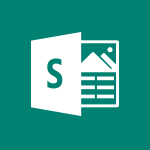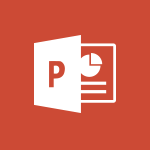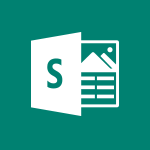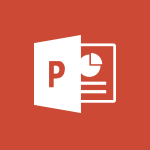Sway - Personnaliser et remixer votre Sway Tutoriels
Découvrez comment personnaliser et remixer votre présentation Sway dans Microsoft Sway grâce à cette vidéo.
Apprenez à modifier l'esthétique de votre présentation en utilisant les outils de conception, à choisir différents thèmes prédéfinis ou à personnaliser votre propre thème en modifiant la couleur et la police de caractère.
Obtenez des conseils pratiques pour utiliser la fonction de remixage de Microsoft pour personnaliser votre présentation et pour annuler les actions que vous avez entreprises.
Les tags associés sont Microsoft 365, Microsoft Sway, personnalisation de présentation et tutoriel.
- 2:38
- 2863 vues
-
Sway - Supprimer l'entête d'informations Sway
- 0:59
- Vu 1789 fois
-
Sway - Dupliquer et supprimer un Sway
- 1:20
- Vu 2205 fois
-
Sway - Copier les cartes d'un Sway à un autre
- 1:19
- Vu 1784 fois
-
Sway - Activer la lecture automatique
- 1:09
- Vu 2335 fois
-
Sway - Lire une carte grâce à Conception
- 0:29
- Vu 1500 fois
-
Sway - Imprimer un Sway
- 0:37
- Vu 1880 fois
-
Sway - Ajouter et enregistrer un audio
- 2:50
- Vu 1965 fois
-
Sway - Visualiser votre première présentation
- 1:45
- Vu 1947 fois
-
Créer et modifier un Sway à partir de la page d'accueil Office 365
- 0:49
- Vu 3137 fois
-
Exporter un Sway
- 1:37
- Vu 2952 fois
-
Ajouter une carte groupe Pile
- 3:06
- Vu 2803 fois
-
Créer un modèle de Sway
- 1:36
- Vu 2588 fois
-
Copier un tableau dans Sway
- 2:16
- Vu 2492 fois
-
Créer un titre avec une image d'arrière-plan
- 3:12
- Vu 2459 fois
-
Créer une carte Titre et une carte Texte
- 2:35
- Vu 2398 fois
-
Incorporer du contenu vidéo
- 1:30
- Vu 2380 fois
-
Activer la lecture automatique
- 1:09
- Vu 2335 fois
-
Dupliquer et supprimer un Sway
- 1:20
- Vu 2205 fois
-
Partager un sway
- 3:14
- Vu 2133 fois
-
Présentation de l'application
- 2:54
- Vu 2044 fois
-
Gestion du partage externe et du contenu externe
- 1:25
- Vu 1976 fois
-
Ajouter et enregistrer un audio
- 2:50
- Vu 1965 fois
-
Visualiser votre première présentation
- 1:45
- Vu 1947 fois
-
Accéder à l'application
- 0:36
- Vu 1883 fois
-
Imprimer un Sway
- 0:37
- Vu 1880 fois
-
Créer un Sway à partir d'un fichier
- 1:25
- Vu 1851 fois
-
Glisser une image dans une carte image
- 1:05
- Vu 1840 fois
-
Ajouter d'autres types de contenus
- 2:03
- Vu 1834 fois
-
Supprimer l'entête d'informations Sway
- 0:59
- Vu 1789 fois
-
Copier les cartes d'un Sway à un autre
- 1:19
- Vu 1784 fois
-
Mettre en forme un Sway créé à partir d'un fichier
- 4:46
- Vu 1777 fois
-
Créer un Sway en quelques secondes
- 1:30
- Vu 1763 fois
-
Empêcher certains utilisateurs d'utiliser Sway
- 1:16
- Vu 1657 fois
-
Lire une carte grâce à Conception
- 0:29
- Vu 1500 fois
-
Présention de Microsoft Sway
- 01:56
- Vu 496 fois
-
Visualiser et regrouper grâce à Copilot dans Excel avec Python
- 01:22
- Vu 4 fois
-
Classer et se projeter grâce à Copilot dans Excel avec Python
- 01:23
- Vu 9 fois
-
Premiers pas avec la fonction Patch
- 05:03
- Vu 8 fois
-
Envoyer un Email avec Power Apps et Outlook
- 05:45
- Vu 10 fois
-
Créer des Filtres Dynamiques avec Formules Nommées
- 05:22
- Vu 6 fois
-
Définir des Règles de Visibilité Centralisées
- 02:39
- Vu 5 fois
-
Palette de Couleurs Dynamique avec Formules Nommées
- 04:39
- Vu 8 fois
-
Initiation aux Formules Nommées
- 04:49
- Vu 7 fois
-
Premiers pas avec les variables
- 05:21
- Vu 9 fois
-
Ouvrir le champ des possibles avec le Canvas Mistral
- 01:52
- Vu 32 fois
-
Mistral au service du codage
- 01:20
- Vu 15 fois
-
Analyser et comparer vos documents grâce à Mistral
- 01:40
- Vu 20 fois
-
Générer vos images et visuels avec Mistral AI
- 01:50
- Vu 40 fois
-
Utiliser Mistral IA pour synthétiser des informations en ligne
- 01:17
- Vu 16 fois
-
Echanger et gérer ses discussions avec Mistral AI
- 02:25
- Vu 15 fois
-
Explorer les options génératives de Mistral AI
- 01:44
- Vu 16 fois
-
Paramétrer son espace de travail Mistral
- 01:50
- Vu 20 fois
-
Découvrir Mistral, l'IA à la Française
- 01:55
- Vu 21 fois
-
Manager efficacement à distance avec l'écosystème Microsoft 365
- 02:13
- Vu 44 fois
-
Organiser son environnement de travail
- 02:51
- Vu 40 fois
-
La méthode DESC
- 00:49
- Vu 44 fois
-
Stimuler la créativité avec l'outil WhiteBoard
- 01:15
- Vu 25 fois
-
Utiliser Microsoft Forms pour sonder son équipe
- 02:01
- Vu 28 fois
-
Identifier les leviers et freins au travail
- 01:58
- Vu 38 fois
-
Les 5 "pourquoi"
- 02:01
- Vu 35 fois
-
Utiliser la méthode "FAIR"
- 01:43
- Vu 57 fois
-
Adapter son feedback à la tendance d'énergie dominante
- 01:44
- Vu 68 fois
-
Adapter sa communication
- 01:37
- Vu 27 fois
-
La méthode Pomodoro
- 01:43
- Vu 29 fois
-
Utilisez Microsoft 365 pour favoriser la motivation
- 01:58
- Vu 29 fois
-
Utiliser Planner pour aligner les priorités de mon équipe
- 02:24
- Vu 31 fois
-
Définir des objectifs SMART avec Microsoft 365
- 02:32
- Vu 31 fois
-
Réunionite : Prendre de bonnes habitudes de réunions avec Viva Insights
- 01:15
- Vu 30 fois
-
Réunionite : Préparer et animer vos réunions efficacement
- 01:59
- Vu 28 fois
-
Rester informé grâce aux alertes personnalisées
- 01:50
- Vu 38 fois
-
Collaborer efficacement sur vos listes via Teams
- 01:27
- Vu 34 fois
-
Partager vos listes en toute simplicité
- 01:25
- Vu 24 fois
-
Mettre en valeur ses données avec les affichages
- 02:07
- Vu 29 fois
-
Afficher les bonnes informations grâce aux tris et filtres
- 02:18
- Vu 28 fois
-
Organiser votre formulaire de saisie
- 01:25
- Vu 35 fois
-
Choisir le type de colonne adapté
- 02:53
- Vu 26 fois
-
Ajouter et personnaliser une colonne
- 02:19
- Vu 23 fois
-
Gérer et mettre à jour une liste en toute simplicité
- 01:14
- Vu 63 fois
-
Ajouter facilement des données dans votre liste
- 01:08
- Vu 45 fois
-
Transformer vos données Excel en liste intelligente
- 02:07
- Vu 26 fois
-
Créer une liste à partir de zéro
- 01:37
- Vu 42 fois
-
Créer une liste en quelques clics grâce aux modèles
- 01:41
- Vu 47 fois
-
Gérer vos listes depuis votre mobile
- 01:35
- Vu 38 fois
-
Premiers pas dans l’interface de Lists
- 01:57
- Vu 40 fois
-
Pourquoi utiliser Microsoft Lists ?
- 01:60
- Vu 32 fois
-
Créer de nouvelles entrées
- 00:04:08
- Vu 22 fois
-
Modifier vos données facilement
- 00:04:09
- Vu 21 fois
-
Ajouter un formulaire à votre application
- 00:03:29
- Vu 30 fois
-
Personnaliser l’affichage des données
- 00:04:40
- Vu 27 fois
-
Préparer vos galeries dynamiques
- 00:04:42
- Vu 24 fois
-
Composants réutilisables
- 00:04:59
- Vu 20 fois
-
Structurer votre mise en page
- 00:04:47
- Vu 24 fois
-
Maîtriser les conteneurs
- 00:06:53
- Vu 22 fois
-
Optimiser le traitement des données massives
- 00:06:04
- Vu 35 fois
-
Introduction aux galeries
- 00:03:29
- Vu 23 fois
-
Ajout et gestion des sources de données
- 00:03:44
- Vu 43 fois
-
Comprendre et utiliser les contrôleurs
- 00:03:24
- Vu 25 fois
-
Découverte de l’interface
- 00:03:14
- Vu 27 fois
-
Pourquoi PowerApps ?
- 00:01:55
- Vu 37 fois
-
Extraire le texte d'une image
- 00:58
- Vu 68 fois
-
Améliorer un questionnaire avec Copilot
- 02:36
- Vu 59 fois
-
Répondre à un email avec Copilot
- 01:01
- Vu 53 fois
-
Créer des pages Sharepoint avec Copilot
- 01:54
- Vu 83 fois
-
Sécurisé vos appareils mobiles et portables
- 00:56
- Vu 71 fois
-
Protéger les données sensibles sur vos appareils personnels
- 00:55
- Vu 77 fois
-
Bonnes pratiques pour protéger vos données
- 00:32
- Vu 86 fois
-
Le BYOD - les risques
- 00:49
- Vu 76 fois
-
Comment fonctionne le filtrage URL ?
- 00:58
- Vu 80 fois
-
Utilisation de logiciels de sécurité
- 00:58
- Vu 76 fois
-
Configurer les mises à jour automatiques
- 00:56
- Vu 78 fois
-
L'importance de choisir un compte locale
- 00:44
- Vu 79 fois
-
Mise à jour des systèmes d'exploitation personnels
- 01:03
- Vu 84 fois
-
Processus de communication des vulnérabilités
- 00:31
- Vu 73 fois
-
Comment sont révélées les failles de sécurité d'un système ?
- 00:46
- Vu 87 fois
-
Sécurité par l'obscurité
- 00:41
- Vu 74 fois
-
Qu'est ce qu'une vulnérabilité ?
- 00:33
- Vu 82 fois
-
A la recherche de la faille
- 00:37
- Vu 98 fois
-
Les extensions
- 00:31
- Vu 81 fois
-
Le contrôle parental
- 00:35
- Vu 93 fois
-
Le fonctionnement d'un navigateur
- 00:47
- Vu 81 fois
-
Le navigateur Web
- 00:47
- Vu 74 fois
-
Le rançongiciel (ransomware) définition
- 01:07
- Vu 77 fois
-
Qu'est ce que le phishing ou le hameçonnage ?
- 01:32
- Vu 94 fois
-
Avantages de la double authentification
- 00:53
- Vu 85 fois
-
Comment fonctionne la double authentification ?
- 00:55
- Vu 92 fois
-
Qu'est ce que la double authentification ?
- 00:39
- Vu 79 fois
-
Reconnaître les bons et mauvais mots de passe
- 01:11
- Vu 79 fois
-
Qu'est ce qu'une attaque Ransomware ou Rançongiciel ?
- 00:35
- Vu 81 fois
-
Qu'est ce qu'une attaque par déni de service ?
- 00:38
- Vu 82 fois
-
Qu'est ce qu'un virus ou malware ?
- 01:35
- Vu 98 fois
-
Le phishing ou hameçonnage : Définition
- 00:53
- Vu 80 fois
-
Les chiffres et faits marquant de la cybersécurité
- 01:29
- Vu 86 fois
-
La cybersécurité, c'est quoi ?
- 00:60
- Vu 82 fois
-
Interroger une réunion attachée
- 01:55
- Vu 183 fois
-
Planifier avec Copilot
- 01:16
- Vu 194 fois
-
Partager des requêtes avec son équipe
- 03:22
- Vu 226 fois
-
Traduire une présentation
- 01:56
- Vu 239 fois
-
Générer une video
- 02:15
- Vu 220 fois
-
Ajouter des notes de présentateur
- 01:03
- Vu 173 fois
-
Créer un agent pour une équipe
- 02:33
- Vu 169 fois
-
Installer et accéder à Copilot Studio dans teams
- 01:30
- Vu 209 fois
-
Analyse de l'agent Copilot Studio
- 01:38
- Vu 189 fois
-
Publier l'agent et le rendre accessible
- 01:27
- Vu 180 fois
-
Paramètres de l'agent Copilot Studio
- 01:30
- Vu 159 fois
-
Ajouter des nouvelles actions
- 01:44
- Vu 162 fois
-
Créer une premiere action
- 01:44
- Vu 158 fois
-
Gérer les rubriques
- 01:38
- Vu 160 fois
-
Gérer les sources de connaissances
- 01:02
- Vu 154 fois
-
Créer un agent Copilot Studio
- 01:13
- Vu 206 fois
-
Accéder à Copilot Studio
- 01:09
- Vu 195 fois
-
Introduction à Copilot Studio
- 01:10
- Vu 175 fois
-
Coédition des pages SharePoint : Travaillez à plusieurs en temps réel
- 02:42
- Vu 130 fois
-
Rédiger une note de service avec ChatGPT
- 02:33
- Vu 224 fois
-
Extraire les données de factures et générer un tableau de suivi avec ChatGPT
- 03:00
- Vu 376 fois
-
Formuler une demande de conditions tarifaires par mail avec ChatGPT
- 02:48
- Vu 192 fois
-
Analyser un catalogue de fournitures selon le besoin et le budget avec ChatGPT
- 02:40
- Vu 183 fois
-
Initier un tableau de suivi avec ChatGPT
- 01:58
- Vu 226 fois
-
Répartir les tâches au sein d'une équipe avec ChatGPT
- 01:52
- Vu 261 fois
-
Générer un compte rendu de réunion avec ChatGPT
- 01:58
- Vu 614 fois
-
Le mode "Projet"
- 01:48
- Vu 225 fois
-
La précision de la tâche dans le prompting
- 03:17
- Vu 177 fois
-
La personnalité et le ton pour un rendu vraisemblable
- 02:18
- Vu 183 fois
-
La forme et l’exemple pour un résultat optimal
- 02:30
- Vu 175 fois
-
L’importance du contexte dans vos demandes
- 02:41
- Vu 158 fois
-
La base du prompting dans l’IA conversationnelle
- 03:12
- Vu 220 fois
-
Qu’est-ce qu’un prompt dans l’IA conversationnelle
- 01:56
- Vu 275 fois
-
Utiliser un agent Copilot
- 01:14
- Vu 265 fois
-
Décrire un agent Copilot
- 01:18
- Vu 269 fois
-
Configurer un agent Copilot
- 02:36
- Vu 265 fois
-
Modifier et partager un agent Copilot
- 01:25
- Vu 254 fois
-
Copilot Agents : Le Coach Prompt
- 03:09
- Vu 290 fois
-
Copilot Agents dans Sharepoint
- 02:39
- Vu 313 fois
-
Les autres Coachs et Agents
- 01:54
- Vu 172 fois
-
Interagir avec une page web
- 01:47
- Vu 373 fois
-
Générer une image avec Copilot dans Edge
- 01:31
- Vu 282 fois
-
Résumer un PDF avec Copilot
- 01:48
- Vu 318 fois
-
Analysez vos documents avec Copilot
- 01:51
- Vu 287 fois
-
Converser avec Copilot dans Edge
- 01:39
- Vu 247 fois
-
Spécificités des comptes personnels et professionnels avec Copilot
- 01:36
- Vu 256 fois
-
La confidentialité de vos données dans Copilot
- 00:59
- Vu 279 fois
-
Comment accéder à Copilot ?
- 02:35
- Vu 486 fois
-
Réécrire avec Copilot
- 01:22
- Vu 199 fois
-
Analyser une video
- 01:05
- Vu 247 fois
-
Utiliser le volet Copilot
- 01:06
- Vu 221 fois
-
Exploiter du texte
- 00:55
- Vu 164 fois
-
Créer une grille d'insights
- 01:04
- Vu 246 fois
-
Générer et manipuler une image
- 01:14
- Vu 236 fois
-
Le nouveau calendrier
- 03:54
- Vu 316 fois
-
Les sections
- 02:57
- Vu 252 fois
-
Personnalisation des vues
- 03:59
- Vu 194 fois
-
Introduction aux nouveautés de Microsoft Teams
- 00:55
- Vu 180 fois
-
Fonction d'action
- 04:53
- Vu 101 fois
-
Fonction de recherche
- 04:26
- Vu 212 fois
-
Fonction date et heure
- 03:21
- Vu 157 fois
-
Fonction logique
- 03:41
- Vu 104 fois
-
Fonction Texte
- 03:57
- Vu 152 fois
-
Fonction de base
- 03:07
- Vu 132 fois
-
Les catégories de fonctions dans Power FX
- 01:42
- Vu 178 fois
-
Introduction à Power FX
- 01:08
- Vu 155 fois
-
Activer l'authentification Multi-Facteur dans l'administration
- 02:28
- Vu 235 fois
-
Episode 14 - Regrouper les équipes et les conversations Teams
- 01:10
- Vu 129 fois
-
Modifier avec Pages
- 01:54
- Vu 246 fois
-
Générer et manipuler une image dans Word
- 01:24
- Vu 335 fois
-
Créer des règles outlook avec Copilot
- 01:03
- Vu 342 fois
-
Générer un email automatiquement
- 00:45
- Vu 293 fois
Objectifs :
L'objectif de cette vidéo est de vous montrer comment personnaliser vos présentations dans Microsoft, en utilisant divers outils et fonctionnalités disponibles pour adapter l'esthétique de votre souhait selon vos préférences et celles de votre public.
Chapitres :
-
Introduction à la personnalisation des souhaits
Dans cette section, nous allons explorer comment modifier l'apparence de votre présentation pour qu'elle corresponde mieux à vos attentes et à celles de vos interlocuteurs. La personnalisation est essentielle pour rendre vos souhaits plus attrayants et engageants. -
Outils de conception disponibles
Microsoft propose plusieurs outils pour personnaliser vos présentations. Vous pouvez choisir entre différents styles de défilement, tels que le défilement horizontal, qui se déplace de gauche à droite, ou le style diapositive, qui ressemble à PowerPoint. -
Choix des thèmes et personnalisation
Au niveau de l'apparence, vous avez la possibilité de sélectionner parmi divers thèmes prédéfinis ou de créer un thème personnalisé. Cela inclut des options pour changer la couleur et la police de caractère, ce qui vous permet d'adapter l'esthétique de votre présentation à vos goûts. -
Modification de la taille du texte
Vous pouvez également ajuster la taille du texte selon vos besoins, que ce soit pour l'augmenter ou le réduire. Cela contribue à rendre votre présentation plus lisible et attrayante. -
Utilisation de la fonction Remix
Si vous manquez d'inspiration, la fonction 'remix' peut être très utile. Microsoft peut remixer votre style actuel, ce qui permet de personnaliser davantage votre présentation. En utilisant cette fonction, vous pouvez voir des changements significatifs dans l'apparence de votre présentation. -
Différences entre les options de remix
Il est important de noter la différence entre les deux options de remix. L'option précédente ne modifiait que la présentation actuelle, tandis que la nouvelle option 'remixés' choisit parmi plusieurs présentations disponibles, offrant ainsi plus de variété et de choix. -
Annuler les modifications
Si vous souhaitez revenir en arrière après avoir effectué des modifications, vous pouvez facilement annuler les actions entreprises. Cela vous permet de retrouver l'apparence initiale de votre présentation si nécessaire. -
Conclusion
En résumé, Microsoft offre de nombreuses fonctionnalités pour personnaliser vos souhaits selon vos préférences. Que ce soit par le choix de thèmes, la modification de la taille du texte ou l'utilisation de la fonction remix, vous avez les outils nécessaires pour créer une présentation qui vous ressemble.
FAQ :
Comment puis-je modifier l'apparence de ma présentation dans Microsoft?
Vous pouvez modifier l'apparence de votre présentation en utilisant divers outils de conception disponibles dans Microsoft, tels que le choix de styles de défilement, de thèmes, et de polices de caractère.
Qu'est-ce que la fonction 'remixés' dans Microsoft?
La fonction 'remixés' permet à Microsoft de réorganiser et de personnaliser automatiquement le style de votre présentation, en vous offrant de nouvelles options de design.
Puis-je revenir à une version précédente de ma présentation?
Oui, vous pouvez annuler les modifications que vous avez apportées pour revenir à l'état précédent de votre présentation.
Comment changer la taille du texte dans ma présentation?
Vous pouvez modifier la taille du texte en utilisant les options de mise en forme disponibles dans l'outil de conception, ce qui vous permet d'augmenter ou de diminuer la taille selon vos besoins.
Quels types de thèmes sont disponibles dans Microsoft?
Microsoft propose plusieurs thèmes prédéfinis que vous pouvez appliquer à votre présentation, et vous avez également la possibilité de personnaliser un thème selon vos préférences.
Quelques cas d'usages :
Création de présentations professionnelles
Les outils de personnalisation de présentation dans Microsoft peuvent être utilisés par des professionnels pour créer des présentations visuellement attrayantes pour des réunions, des conférences ou des formations, améliorant ainsi l'engagement du public.
Modification rapide de présentations existantes
Les fonctionnalités de remixage permettent aux utilisateurs de modifier rapidement l'apparence de présentations existantes, ce qui est particulièrement utile lors de la préparation de documents pour des événements imprévus.
Personnalisation pour des événements spécifiques
Les utilisateurs peuvent personnaliser les thèmes et les styles de leurs présentations pour des événements spécifiques, comme des lancements de produits ou des séminaires, afin de mieux correspondre à l'image de marque ou au message de l'événement.
Amélioration de la lisibilité des documents
En ajustant la taille du texte et en choisissant des polices de caractère appropriées, les utilisateurs peuvent améliorer la lisibilité de leurs présentations, ce qui est essentiel pour transmettre des informations complexes de manière claire.
Glossaire :
souhait
Un souhait fait référence à une présentation ou un projet que l'on souhaite créer ou modifier, souvent dans un contexte de conception graphique ou de présentation.
style de défilement
Le style de défilement désigne la manière dont les éléments d'une présentation apparaissent à l'écran, pouvant être horizontal (de gauche à droite) ou vertical.
diapositive
Une diapositive est une page individuelle d'une présentation, semblable à celles utilisées dans Microsoft PowerPoint.
thèmes
Les thèmes sont des ensembles prédéfinis de styles visuels qui peuvent être appliqués à une présentation pour en modifier l'apparence générale.
police de caractère
La police de caractère désigne le style et la taille des lettres utilisées dans un texte. Elle peut être modifiée pour améliorer la lisibilité ou l'esthétique d'une présentation.
remixés
La fonction 'remixés' permet à Microsoft de générer automatiquement des variations de style pour une présentation, en modifiant son apparence de manière créative.
Cette formation pourrait intéresser votre entreprise ?
Mandarine Academy vous offre la possibilité d'obtenir des catalogues complets et actualisés, réalisés par nos formateurs experts dans différents domaines pour votre entreprise